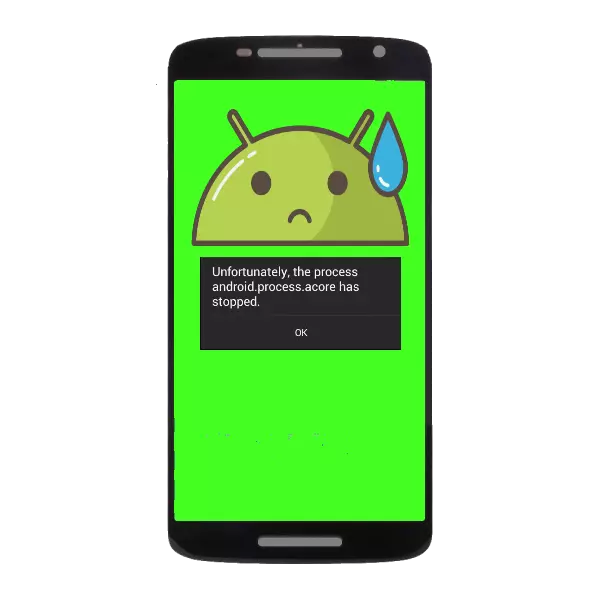
Egy kellemetlen hiba, amely az Android-eszközök használata során előfordulhat, az android.process.acore folyamatával kapcsolatos probléma. A probléma tisztán szoftver, és a legtöbb esetben a felhasználó önállóan oldhatja meg.
Javítsa ki a problémát a folyamat android.process.acore
Ez az üzenet jelenik meg a rendszeralkalmazások használatakor, leggyakrabban megpróbál megnyitni a "Névjegyzék" vagy más beépített program firmware (például "kamera"). A hiba az alkalmazáshoz való hozzáférés ütközése miatt következik be ugyanazon a rendszerösszetevőnek. Javítás Ez segíti a következő műveleteket.1. módszer: Állítsa le a problémát
A legegyszerűbb és gyengéd módszer, de nem garantálja a hibát a hibától.
- Miután megkapta az üzenetet a hiba, zárja be és menjen a "Beállítások".
- Az "Alkalmazáskezelő" (szintén "Alkalmazások") beállításaiban található.
- A vezérlőben a "Munka" fülre (egyébként "futás") telepítve van.
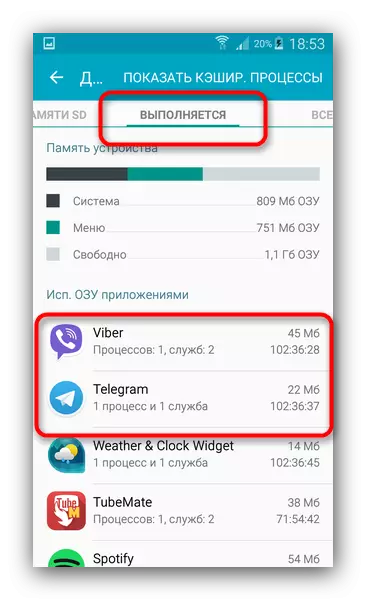
További intézkedések attól függnek, hogy melyik felfedezést okozzák, hogy az alkalmazás meghibásodott. Tegyük fel, hogy "kapcsolatok". Ebben az esetben a futócsatornák listáján keresel, amelyek hozzáférhetnek a készülék névjegyzékéhez. Rendszerint a harmadik féltől származó kapcsolatok a kapcsolatok vagy a hírnökök ellenőrzésére.
- Ezenkívül állítsa le az alkalmazásokat a folyamatban lévő folyamatra kattintva, és az összes leányvállalatának leállítását.
- Az alkalmazáskezelőt hajtjuk végre, és megpróbáljuk futtatni a "Névjegyzék" -t. A legtöbb esetben a hibát el kell távolítani.
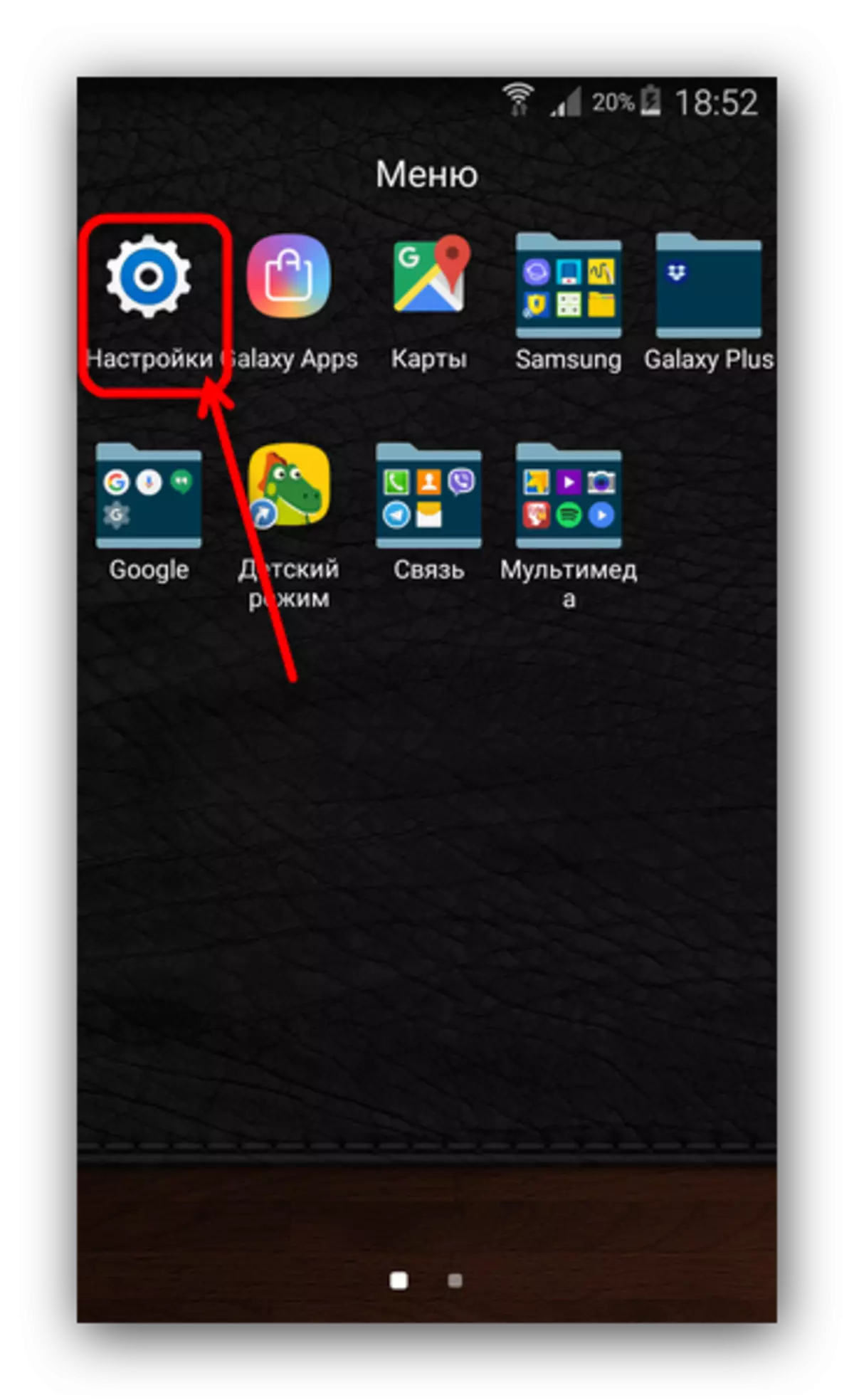
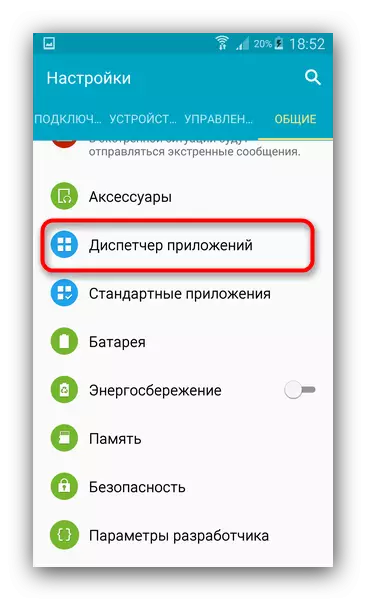
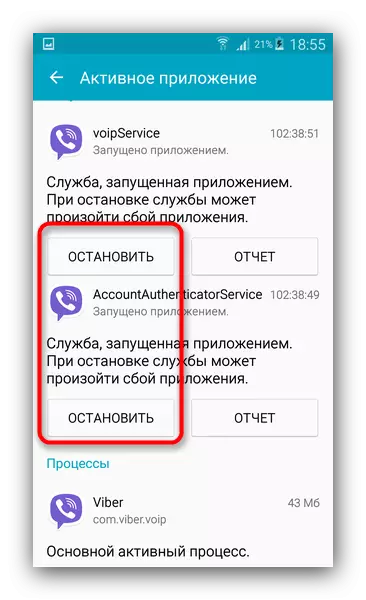
Az eszköz újraindítása vagy az alkalmazás indítása után azonban a hiba megszakítása segített, a hiba megismétlődhet. Ebben az esetben figyeljen más módszerekre.
2. módszer: Alkalmazási adatok törlése
Egy radikálisabb megoldás a probléma, amely magában foglalja az adatok esetleges elvesztését, így a használat előtt készítsen biztonsági másolatot a hasznos információkról csak abban az esetben.
Bővebben: Hogyan készítsünk biztonsági másolatot Android eszközöket a firmware előtt
- Az alkalmazáskezelőbe megyünk (lásd az 1. módszert). Ezúttal szükségünk van az "All" fülre.
- Mint a stop esetében, az akciók algoritmusa az összetevőtől függ, amelynek indítása meghibásodást okoz. Tegyük fel, hogy ez az idő a "kamera". Keresse meg a megfelelő alkalmazást a listában, és érintse meg.
- A megnyíló ablakban várja meg, amíg a rendszer összegyűjti az információkat. Ezután nyomja meg a "Came Cache" gombokat, a "Törölje az adatokat" és a "Stop" gombot. Ugyanakkor elveszíti az összes beállítását!
- Próbálja meg indítani az alkalmazást. Nagy valószínűséggel a hiba már nem jelenik meg.

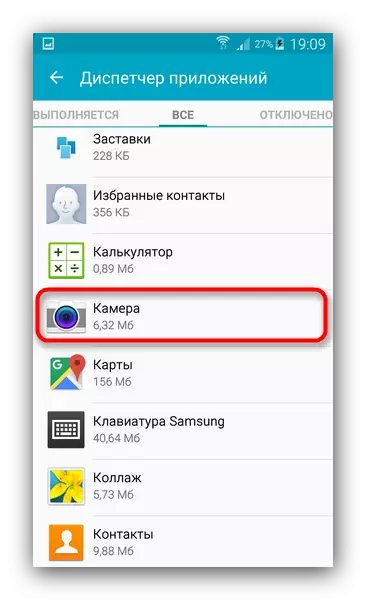

3. módszer: A rendszer tisztítása vírusokból
Ez a hiba a vírusfertőzés jelenlétében is előfordul. Igaz, kizárható a nem kívánt eszközökre - a rendszerfájlok működésének zavarására csak gyökér hozzáféréssel rendelkezhet. Ha gyanítja, hogy a készülék felvette a fertőzést, tegye a következőket.- Telepítsen bármilyen vírusirtót az eszközön.
- Az alkalmazás utasításait követve indítsa el a készülék teljes ellenőrzését.
- Ha az ellenőrzés megmutatta a rosszindulatú szoftverek jelenlétét - távolítsa el, és indítsa újra az okostelefont vagy táblagépet.
- A hiba eltűnik.
Azonban néha a vírus által a rendszerbe végzett változások maradhatnak, és eltávolítják. Ebben az esetben lásd az alábbi módszert.
4. módszer: A gyári beállítások visszaállítása
Ultima arány a küzdelemben az Android hibák sokaságával, ez segít az Android.Process.acore folyamat esetében. Mivel az ilyen problémák egyik valószínű oka manipulálható a rendszerfájlokkal, a gyári alaphelyzetbe állítás segít a nemkívánatos változások visszaszorításában.
Újra emlékeztetünk arra, hogy a gyári beállítások visszaállítása törli az eszköz belső meghajtóról szóló összes információt, így erősen javasoljuk, hogy biztonsági másolatot készítsünk!
Bővebben: A beállítások visszaállítása az Androidon
5. módszer: villogó
Ha egy ilyen hiba egy harmadik féltől származó firmware-vel rendelkező készüléken történik, lehetséges, hogy az ok pontosan ebben. Annak ellenére, hogy minden harmadik féltől származó firmware (Android verziója, az újabb, több jellemző, más eszközök portos szoftver chipjeinek), a buktatók tömege van, amelyek közül az egyik a járművezetők problémái.
A firmware ezen része általában tulajdonosi, és a harmadik féltől származó fejlesztőknek nincs hozzáférése hozzá. Ennek eredményeképpen a helyettesítők a firmware-ba vannak beillesztve. Az ilyen helyettesítő összeegyeztethetetlen lehet adott esetben az eszköz, ezért hiba lép fel, köztük az egyik, hogy elkötelezett ezt az anyagot. Ezért, ha a fentiek egyike sem módszerekkel segített Önnek, javasoljuk reflashing a készüléket vissza a készlet szoftver vagy egyéb (stabilabb) harmadik fél firmware.
Az Android.Process.acore folyamatban lévő összes hibás okait felsoroltuk, és áttekintette a korrekciós módszereket is. Ha van valamit kiegészíteni a cikket - Üdvözöljük a megjegyzésekben!
